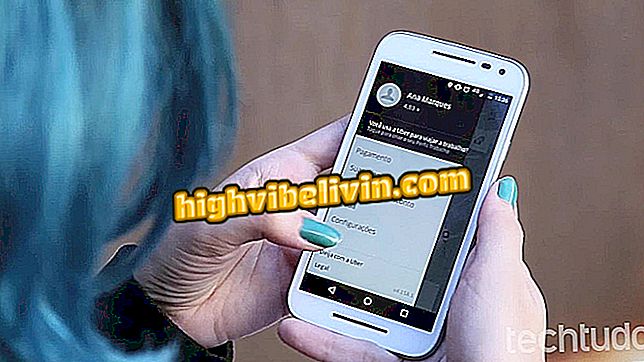Kuidas lisada visuaalseid efekte Vigo Video salvestistele
Vigo Video rakenduste kasutajatel on omadus lisada oma salvestistele visuaalseid efekte. IPhone'i rakendustes (iOS) ja Android-nutitelefonides saadaval olev funktsioon on ideaalne stseenidele tähelepanu pööramiseks ja rohkem maitsete, aktsiate ja kommentaaride teenimiseks platvormi postitustel.
Kokkuvõttes lisavad pildid viie väljaande liikumise, värvi ja röntgenkiirte efektid. Efektid rakendatakse pärast salvestamise lõppu, samas kui kasutaja on loodud meedia eelvaate režiimis. Tutvuge ettevalmistatud juhendis, kuidas kasutada visuaalset efekti Vigo Video rakendusega loodud videote puhul.
Kuidas luua Instagrami lugusid Vigo Video rakendusega

Tutvustus näitab, kuidas Vigo Video rakenduse videote jaoks efekte lisada
1. samm. Avage rakendus ja puudutage ikooni "+" alumise riba keskel. Järgmisel leheküljel salvestage video salvestamiseks punane nupp;

Toiming, et alustada stseeni salvestamist Vigo Video rakenduses
2. samm. Perforeeritud stseenide salvestamiseks võite nupu vabastada ja seejärel vajutada. Kui olete rahul, puudutage ekraani alumises paremas nurgas asuvat vaate nuppu. Järgmises aknas puudutage ülemises ribas valikut "Efektid";

Toiming Vigo Video rakenduste efektide ekraani avamiseks
3. samm. Efektide lisamiseks hoidke all ühte värvi nuppudest alumises ribas. Näete, et efekti rakendatakse reaalajas video esitamise ajal. Loo salvestamiseks puudutage parempoolses ülanurgas nuppu „Lõpeta“;

Vigo Video rakendusega pildistatud piltide efektide lisamise toiming
Samm 4. Seejärel puudutage paremas nurgas "Next". Kui olete seda teinud, seadistage lihtsalt uus postitus ja valige nupp "Avalda", et saata stseenid platvormi söödale.

Vigo Video rakenduses efekti avaldava video avaldamine
Kasutage vihjeid, et muuta oma videod ilusamaks ja interaktiivsemaks enne nende postitamist Vigo Video.
Minu Instagram ei uuenda; kuidas lahendada Esitage oma foorumis küsimusi.